Váš telefón Webex Room
 Spätná väzba?
Spätná väzba?Webex Room Phone poskytuje pracovné skúsenosti pre spoluprácu v tiesňových priestoroch a zasadacích miestnostiach. Telefón môžete použiť na telefonovanie, zdieľanie informácií a spoluprácu počas stretnutí. Pripojte obrazovku a môžete spolupracovať s každým v miestnosti.
Zariadenie má dva stavy — Wake a Half-wake. Keď je zariadenie dve minúty nečinné, prejde do stavu Half-wake.
Zariadenie prebudíte, keď sa dotknete obrazovky LCD alebo prijmete oznámenie o hovore či stretnutí.
Telefón má jednu linku, ktorá vybaví až 2 hovory. Používa štyri vstavané mikrofóny s 360-stupňovým pokrytím, takže vás ľudia zreteľne počujú až na vzdialenosť 10 stôp (3 m).
Ak používate telefón Webex Room Phone vo veľkej miestnosti, zvážte dva káblové rozširujúce mikrofóny. Toto príslušenstvo mikrofónov rozšíri vaše pokrytie na 20 x 34 stôp (6,1 m x 10 m) a až 22 osôb. Najlepšie výsledky dosiahnete, ak mikrofóny umiestnite vo vzdialenosti od 3 stôp (0,91 m) do 7 stôp (2,1 m) od telefónu.
Odporúčame vám pripojiť telefón k obrazovke HDMI, aby ste mohli využívať všetky výhody zariadenia. Pri pripájaní k obrazovke HDMI alebo notebooku používajte iba priložené káble HDMI. Nepoužívajte žiadne iné káble ani adaptéry.

Webex Room Phone má niekoľko tlačidiel a hardvérových funkcií, ktoré vám umožňujú prístup k funkciám telefónu.
Pomocou nasledujúcich obrázkov identifikujte tlačidlá telefónu a hardvérové položky.
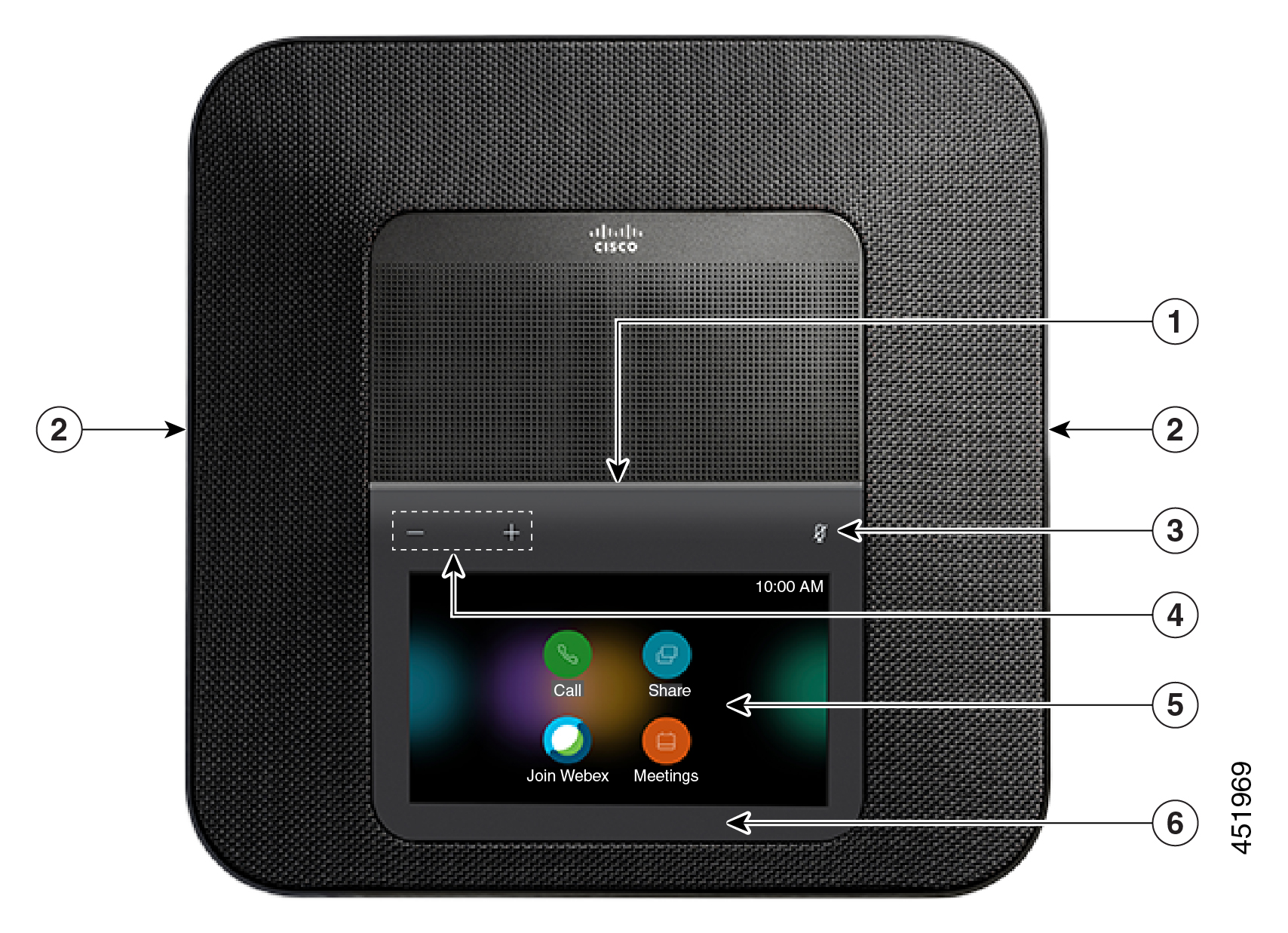
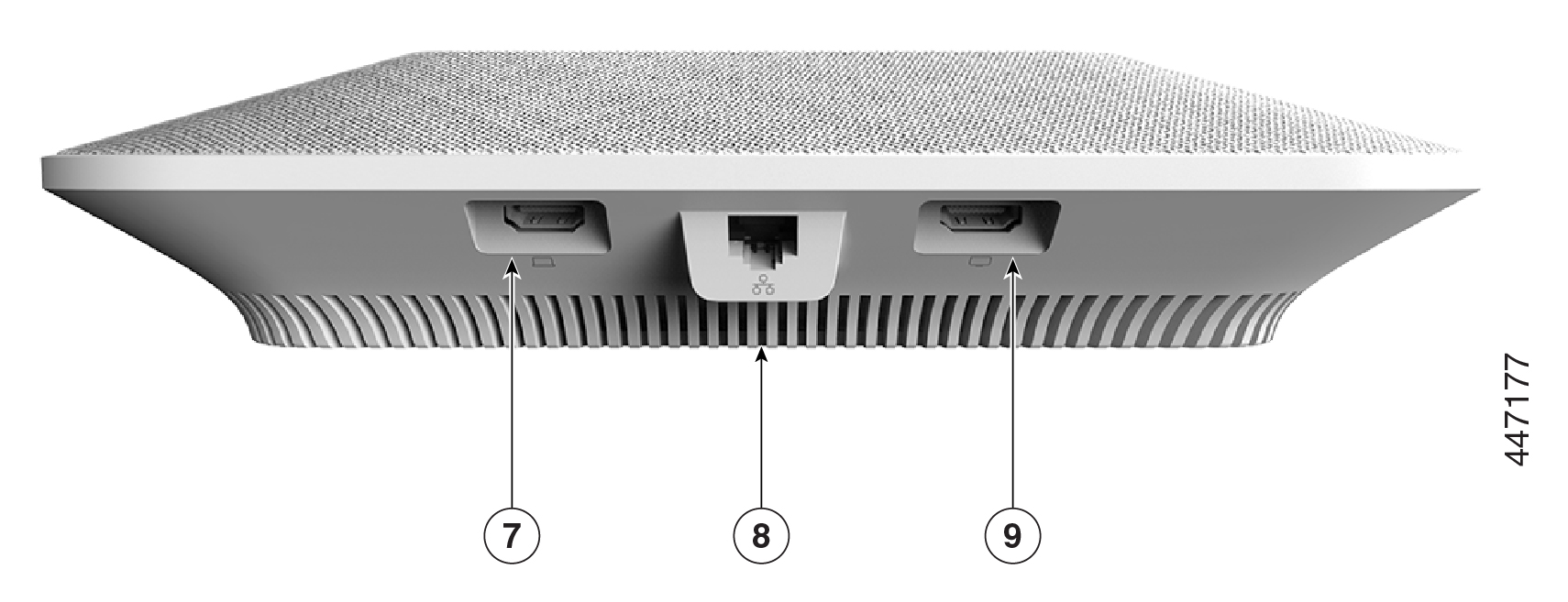
Nasledujúca tabuľka popisuje hardvérové funkcie izbového telefónu Webex.
|
Funkcia hardvéru |
Účel |
|---|---|
|
1. LED lišta |
Označuje stavy hovorov:
|
|
2. Rozširujúci port mikrofónu |
Kábel káblového rozširujúceho mikrofónu sa pripája do portu. |
|
3. Stlmiť | Zapína alebo vypína mikrofón. Keď stlmíte mikrofón, lišta LED sa rozsvieti na červeno. Ak stlmíte telefón, stlmia sa aj káblové rozširujúce mikrofóny. |
|
4. Objem | Upravuje hlasitosť hlasitého odposluchu a stíši prichádzajúci hovor. |
|
5. Domovská obrazovka |
Zobrazuje ikony Volať |
|
6. Pohotovostná LED dióda |
Indikuje, keď je zariadenie v pohotovostnom režime. |
|
7. Vstupný port HDMI |
Pripojí váš telefón k počítaču. |
|
8. LAN port |
Pripojí váš telefón k vašej sieti. |
|
9. Výstupný port HDMI |
Pripojí váš telefón k externej obrazovke HDMI. |
Závisí to od toho, ako je nastavená vaša sieť, ale môžete použiť izbový telefón Webex v jednom z dvoch režimov:
-
Zdieľaný režim – pre ľudí, ktorí zdieľajú pracovný priestor alebo chatovú miestnosť. Názov vášho pracovného priestoru sa zobrazuje v ľavom hornom rohu telefónu. Váš kalendár schôdzí zobrazuje schôdze Webex pre váš pracovný priestor.
Zdieľaný režim je predvolený režim a je dostupný pre všetkých.
-
Osobný režim – pre ľudí, ktorí majú vyhradené pracovné priestory a vyžadujú osobný pracovný telefón. Svoje meno vidíte v ľavom hornom rohu telefónu. Váš kalendár stretnutí zobrazuje vaše osobné stretnutia Webex.
Táto funkcia je dostupná iba vtedy, ak ju nakonfiguruje váš správca. Ak je k dispozícii osobný režim, povolíte ho v nastaveniach Webex na adrese https://settings.webex.com/.
Domovská obrazovka Webex Room Phone vám umožňuje jednoduchý prístup k vašim funkciám.
Dostupnosť funkcií závisí od toho, ako sa váš telefón pripája k sieti. Ak na domovskej obrazovke nevidíte ikonu, potom táto funkcia nie je dostupná.
Na identifikáciu ikon domovskej obrazovky použite nasledujúce obrázky.
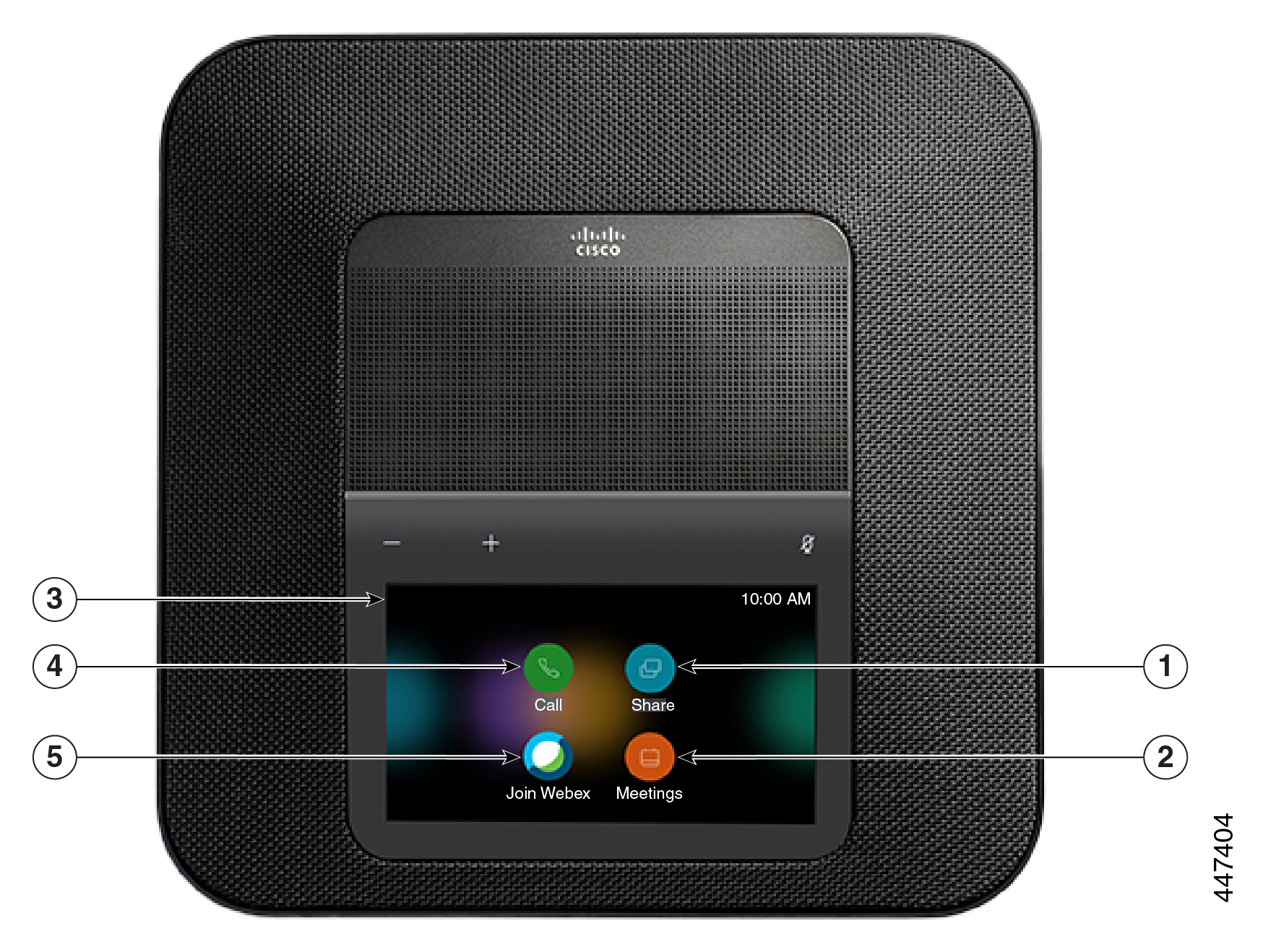
Nasledujúca tabuľka popisuje funkcie domovskej obrazovky.
|
Ikona |
Účel |
|---|---|
|
1. Zdieľať |
Klepnutím na položku Zdieľať môžete zdieľať informácie na obrazovke HDMI. Vyberte si jednu z nasledujúcich možností:
|
|
2. Stretnutia |
Klepnutím na položku Stretnutia zobrazíte zoznam naplánovaných schôdzí Webex alebo sa k schôdzi pripojíte zo svojho kalendára. |
|
3. Ľavý horný roh obrazovky telefónu. |
Klepnutím na ľavý horný roh obrazovky telefónu upravíte jas obrazovky alebo vstúpite do ponuky nastavení telefónu. Tu sa zobrazuje aj stav vášho telefónu. Červená bodka |
|
4. Zavolajte |
Klepnutím na položku Volať uskutočníte hovor a zobrazíte zoznam posledných hovorov. |
|
5. Pripojte sa k Webexu |
Klepnutím na položku Pripojiť sa k Webexu sa pripojíte k schôdzi Webex. |
Keď telefón niekoľko minút nepoužívate, prepne sa do pohotovostného režimu, aby šetril energiu a predĺžil životnosť zariadenia. Do tohto režimu vstúpia zariadenie aj vaša obrazovka HDMI.
Táto funkcia je dostupná iba vtedy, ak ju nakonfiguruje váš správca.
Pohotovostný režim má tri fázy:
-
Nečinný – telefón aj obrazovka sú prebudené, ale nepoužívajú sa.
-
Half Awake – Ak je zapnutá funkcia Digital Signage, na obrazovke sa zobrazujú reklamy alebo upozornenia vašej spoločnosti. V opačnom prípade sa zobrazí výzva na klepnutie na obrazovku telefónu alebo spustenie aktivity.
-
Spánok – telefón aj obrazovka sú tmavé. Pohotovostný indikátor LED svieti na bielo.
V závislosti od konfigurácie vášho telefónu prejde do pohotovostného režimu, ak nastane jedna z nasledujúcich podmienok:
-
Žiadne prichádzajúce hovory po dobu dvoch minút alebo sa dve minúty nedotkne dotykovej obrazovky LCD
-
Žiadne plánované stretnutia v nasledujúcich 30 minútach
-
Žiadne spárované zariadenia
V prípade volaní Cisco Unified Communications Manager (Unified CM) s Control Hub a Webex Calling s Control Hub konfigurujú správcovia túto funkciu z Control Hub pomocou parametra Pohotovostný režim .
Pre Cisco Unified Communications Manager (Unified CM) je však táto funkcia súčasťou firmvéru telefónu a nevyžaduje konfiguráciu.
Keď nebudete pri stole, prepnite zariadenie do pohotovostného režimu. Pomáha to šetriť energiu a predĺžiť životnosť vášho zariadenia.
Váš telefón sa prebudí, keď prijmete hovor alebo sa dotknete obrazovky LED. Zariadenie nemôžete prepnúť do režimu spánku, ak máte aktívny hovor.
Táto funkcia je dostupná iba vtedy, ak ju nakonfiguruje váš správca.
| 1 |
Klepnite na ľavý horný roh obrazovky telefónu. |
| 2 |
Klepnite na položku Nastavenia. |
| 3 |
Vyberte položku Pohotovostný režim. |
Ak váš telefón spí, musíte ho prebudiť, aby ste mohli uskutočniť hovor alebo použiť funkciu.
|
V závislosti od konfigurácie zariadenia vykonajte jednu z nasledujúcich akcií:
|
Vaše zariadenie sa aktualizuje na nový firmvér, keď budú k dispozícii nové funkcie. K tejto inovácii dôjde, keď aktivujete zariadenie prvýkrát, alebo keď je k dispozícii inovácia a zariadenie je nečinné.
Keď je čas na inováciu vášho zariadenia, na zariadení sa zobrazí upozornenie na inováciu a spustí sa časovač. Ak neurobíte nič, aktualizácia pokračuje. Ak ste však zaneprázdnení, môžete aktualizáciu odložiť o 6 hodín.
Dôležité aktualizácie nemôžete odložiť.
Táto funkcia je dostupná iba vtedy, ak ju nakonfiguruje váš správca.
|
Klepnutím na položku Odložiť inováciu odložíte. |
Ak chcete nainštalovať aktuálne vydanie firmvéru, inovujte telefón v časti O tomto zariadení. Táto funkcia je dostupná iba vtedy, ak ju nakonfiguruje váš správca.
V tejto ponuke môžete tiež zobraziť aktuálnu verziu firmvéru a ďalšie informácie súvisiace s firmvérom.
| 1 |
Klepnite na ľavý horný roh obrazovky telefónu. |
| 2 |
Prejdite na položku . |
| 3 |
Posuňte zobrazenie nadol a klepnite na položku Inovovať. |
Telefón podporuje voliteľnú súpravu s dvoma káblovými rozširujúcimi mikrofónmi. Mikrofóny môžete predĺžiť až na 7 stôp (2,13 m) od telefónu. Najlepšie výsledky dosiahnete, ak mikrofóny umiestnite vo vzdialenosti od 3 stôp (0,91 m) do 7 stôp (2,1 m) od telefónu.
| 1 |
Zapojte koniec kábla mikrofónu do portu na boku telefónu. |
| 2 |
Predĺžte kábel mikrofónu do požadovanej polohy. Nasledujúci obrázok znázorňuje inštaláciu káblového rozširujúceho mikrofónu. 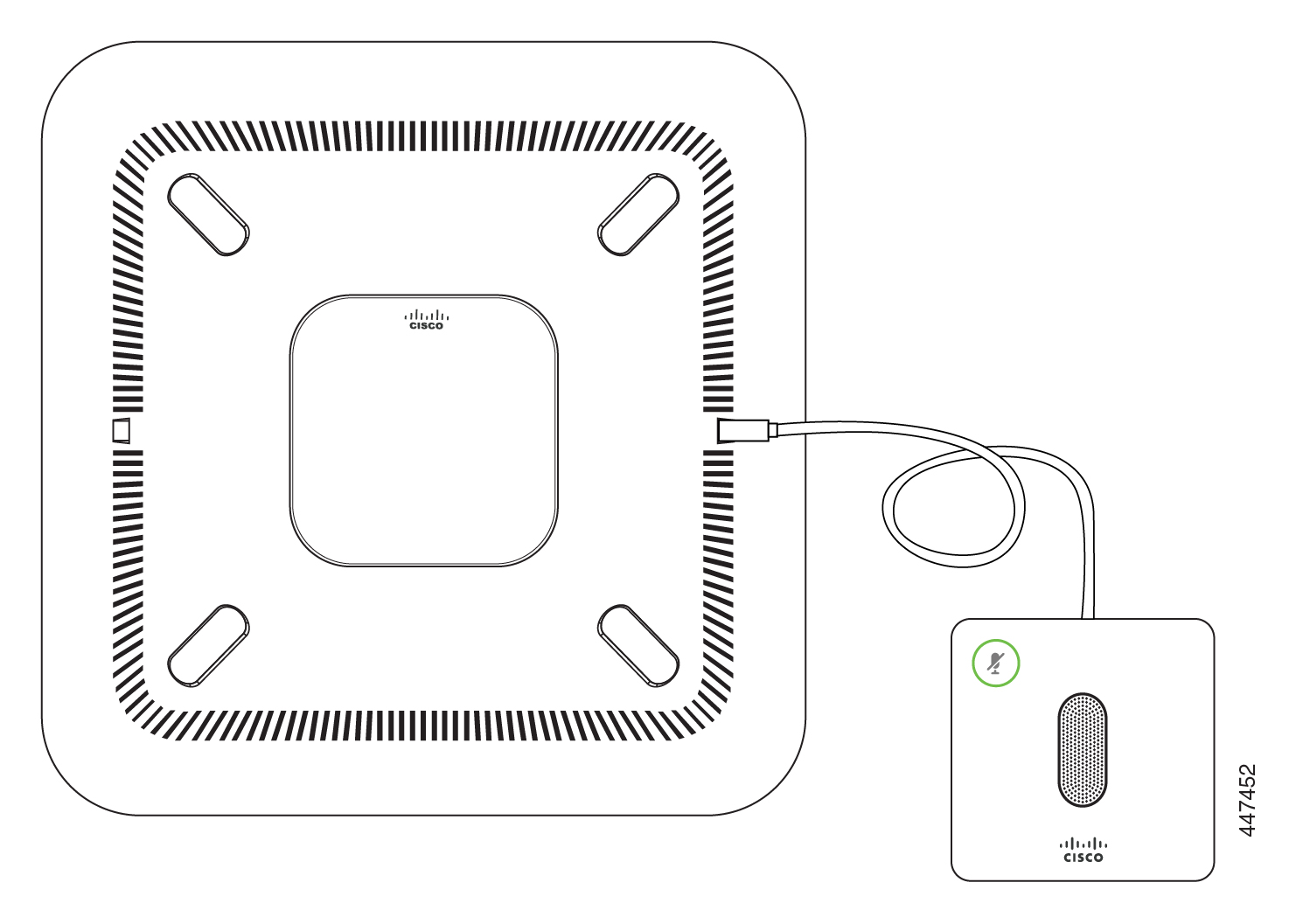 |
Ak chcete zo svojho telefónu vyťažiť maximum, použite ho s aplikáciou Webex. Po pripojení môžete spolupracovať so svojimi spolupracovníkmi zdieľaním nápadov a stretnutiami.
Ďalšie informácie nájdete v časti „Aplikácia Webex sa automaticky pripája k izbovým a stolovým zariadeniam“ ( https://help.webex.com/en-us/nliifbo/Webex-Teams-App-Automatically-Connects-with-Room-and-Desk-Devices) alebo „Používanie aplikácie Webex Meetings Desktop“ ( https://help.webex.com/en-us/nqx2ohdb/Use-the-Cisco-Webex-Meetings-Desktop-App).
Na čistenie vášho Webex Room Phone používajte iba suchú mäkkú handričku na jemné utieranie telefónu a obrazovky telefónu. Nenanášajte tekutiny ani prášky priamo na telefón. Rovnako ako pri každej elektronike, ktorá nie je odolná voči poveternostným vplyvom, kvapaliny a prášky môžu poškodiť komponenty a spôsobiť poruchy.
Na vašu hardvérovú záruku a služby, ktoré môžete využívať počas záručnej doby, sa vzťahujú špeciálne podmienky.
Vaše formálne vyhlásenie o záruke vrátane záruk a licenčných zmlúv platných pre softvér Cisco je k dispozícii na: Záruky na produkt.


